Sisukord
Probleemi kirjeldus: Windows 7 või Windows Vista põhineva arvuti puhul ei kuvata "Windowsi funktsioonide sisse- või väljalülitamise" loendikastis olevaid funktsioone (funktsioonide elementide kast on pank).

"Windowsi funktsioonide" nimekiri sisaldab mõningaid Windowsi valikulisi teenuseid, mis võivad olla kasulikud tavakasutajale, nagu "Mängud", "Windows Media Player" või "Internet Explorer", ja mõningaid teisi teenuseid, mis võivad olla kasulikud edasijõudnud kasutajatele, nagu "Internet Information Services" (IIS), "Telnet Server", "Telnet Client" jne.
Mõnel juhul kuvatakse kast "Turn Windows features on or off" (Windowsi funktsioonide sisse- või väljalülitamine) tühjana ja kasutajal ei ole võimalust valikulisi Windowsi teenuseid või komponente sisse- või väljalülitada.
See õpetus sisaldab juhiseid Windows 7 või Vista operatsioonisüsteemi tühja loendi "Windowsi funktsioonide sisse või välja lülitamine" probleemi lahendamiseks.
Kuidas parandada Windowsi tühja funktsioonide loendi probleemi Windows 7 või Vista puhul
Meetod 1. Seadke Windows Modules Installer Service (Windowsi moodulite paigaldamise teenus) olekusse Auto.Meetod 2. Kasutage System File Checker (süsteemifailide kontrollija), et parandada kahjustatud Windowsi faile.Meetod 3. Parandage Windows Update (Windows Update) System Update Readiness Tooliga. Meetod 1. Seadistage Windowsi moodulite paigaldamise teenus Auto.
1. Vajutage samaaegselt Windows + R klahvid, et avada käsukast.
2 Kirjutage käsureale run command box: services.msc ja vajutage Sisestage.
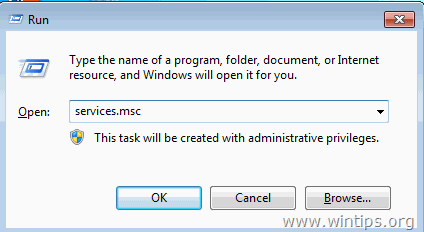
3. Klõpsake nimekirjas paremal nupul " Windowsi moodulite paigaldaja " teenus ja valige Omadused .
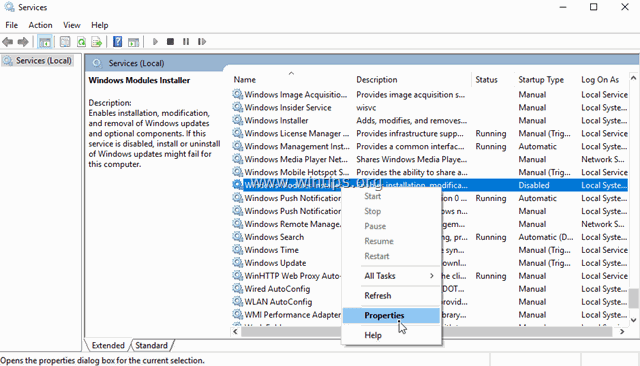
4.Määrake käivitamise tüübiks Automaatne ja klõpsake OK
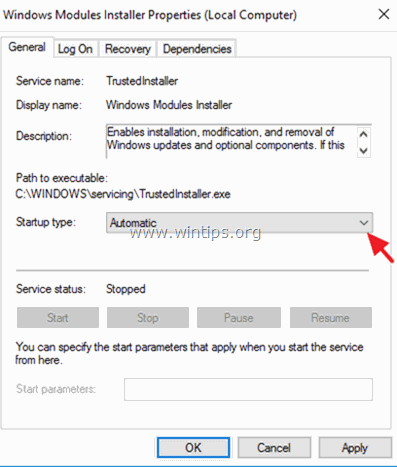
5. Taaskäivitamine teie arvuti.
6. Pärast taaskäivitamist kontrollige, kas "Turn Windows Features on or off" (Windowsi funktsioonide sisse- või väljalülitamine) näitab kõiki funktsioone.
Meetod 2. Kasutage kahjustatud Windowsi failide parandamiseks System File Checker'i.
Samm 1. Käivitage Windows 10 turvalises režiimis
1. Vajutage Windows  + R klaviatuuri klahvid, et laadida Käivita dialoogiaknas.
+ R klaviatuuri klahvid, et laadida Käivita dialoogiaknas.
2. Tüüp msconfig ja vajutage Sisesta .
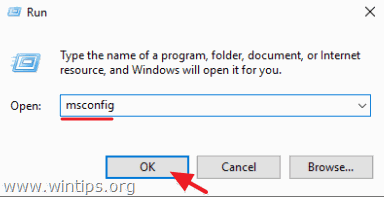
3a. Klõpsake Saapad ja seejärel kontrollige . Turvaline käivitamine võimalus.
3b. Klõpsake OK ja taaskäivitage teie arvuti.
Märkus: Windowsi käivitamiseks " Tavaline režiim ", peate jälle eemaldama märkuse " Turvaline käivitamine ", kasutades sama protseduuri.

Samm 2. Skaneerige ja parandage süsteemifaile, kasutades SFC /SCANNOW.
Käivita süsteemifailide kontrollija (SFC) tööriist, et parandada Windowsi vigastatud faile ja teenuseid. Selleks:
1. Avage kõrgendatud käsurea aken: paremklõpsake Windowsi ikoonil  (nupp Start) ja valige Käskkiri (administraator)
(nupp Start) ja valige Käskkiri (administraator)
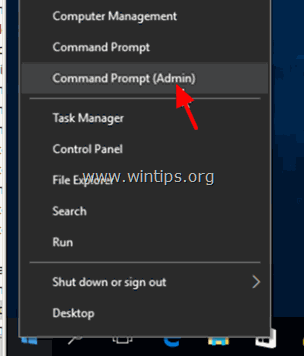
2. Sisestage käsuaknas järgmine käsk ja vajutage nuppu Sisesta .
- SFC /SCANNOW

3. Oodake ja ärge kasutage oma arvutit kuni SFC tööriist kontrollib ja parandab rikutud süsteemifaile või teenuseid.
4. Kui SFC tööriist lõpetab, taaskäivitamine oma arvutit ja kontrollige, kas "Windowsi funktsioonid" on kuvatud.
Meetod 3: Windows Update'i vigade parandamine süsteemivärskenduse valmisolekutööriistaga.
Järgmine meetod on Windows Update'i vigade ja vigade parandamine "Deployment Image Servicing and Management" DISM tööriista abil.
1. Navigeerige süsteemi uuendamisvalmiduse tööriista allalaadimislehele ja laadige alla DISM tööriist oma Windowsi väljaande ja versiooni jaoks.
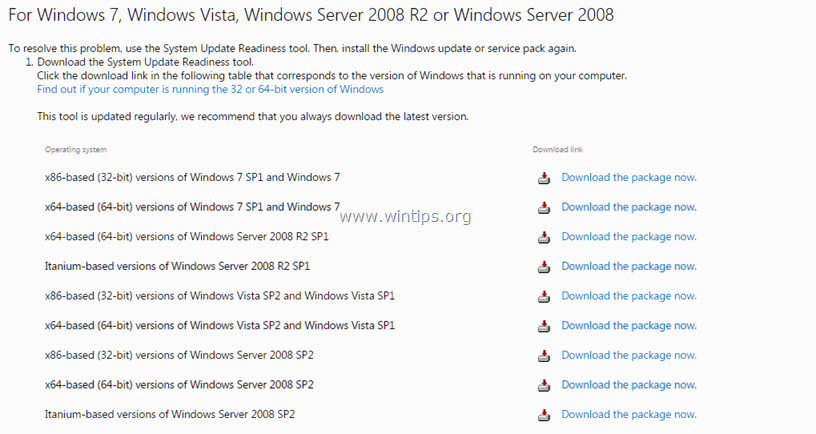
2. Topeltklõpsake allalaetud faili (nt Windows6.1-KB947821-v34-x86.msu) installimiseks.
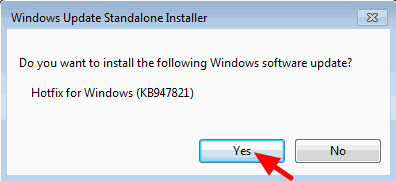
3. Kui paigaldus on lõpetatud, taaskäivitage teie arvuti.
4. Pärast taaskäivitamist navigeerige juhtpaneelis jaotisele "Windowsi funktsioonide sisse- või väljalülitamine" ja kontrollige, kas Windowsi funktsioonid on kuvatud.
See on kõik! Andke mulle teada, kas see juhend on teid aidanud, jättes oma kogemuse kohta kommentaari. Palun meeldige ja jagage seda juhendit, et aidata teisi.

Andy Davis
Süsteemiadministraatori ajaveeb Windowsi kohta





